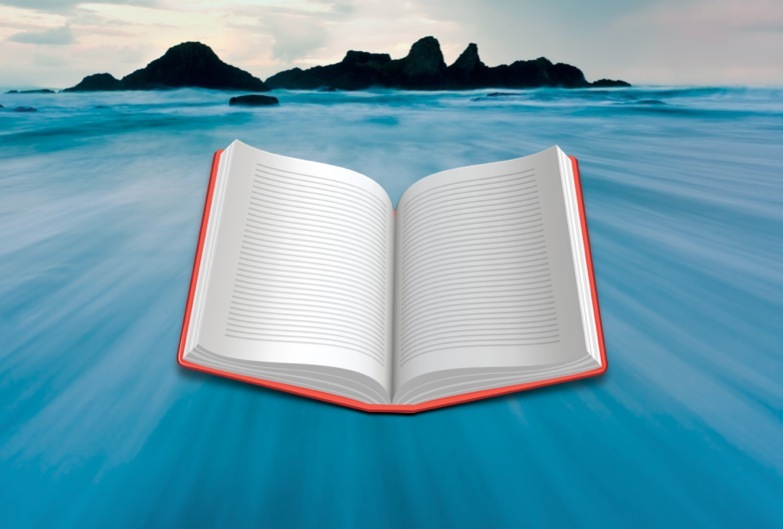Pages 5, новая версия программы для работы с текстом от Apple из пакета iWork , определенно взъерошила некоторые перья . Подобно тому, как несколько лет назад Apple капитально переработала Final Cut Pro , новая версия была полностью переписана и при этом потеряла несколько ключевых функций. Хотя вполне вероятно, что большинство функций со временем будут медленно возвращаться , одной из функций, которую мы изначально боялись потерять, была функция выбора цвета. Этот ценный инструмент, позволяющий пользователю определить и использовать любой цвет на экране Mac, поначалу не удавалось найти. К счастью, он все еще там, но не там, где вы ожидали.
Давайте найдем его на примере. На изображении выше у нас есть пустая квадратная форма, которую мы хотели бы раскрасить, используя оттенок синего из логотипа TekRevue . Интуитивно понятно, что мы выбираем вкладку «Стиль», а затем нажимаем на поле цвета рядом с «Заливка». Здесь у нас есть выбор цветов, но нет способа точной настройки цвета, а также нет вида почтенной программы выбора цвета.
После нескольких секунд паники мы обнаружили, что требуется дополнительный шаг. Под «Заливкой» находится выпадающее поле. Выберите его и выберите либо «Цветная заливка», либо один из вариантов градиентной заливки. Теперь появится маленький значок цветовой палитры. Щелкнув по нему, вы откроете традиционное окно выбора цвета.
Фух! Это было очень близко. Мы можем смириться с потерей некоторых функций Pages, особенно в обмен на общее улучшение производительности, которое дает новое приложение, но палитра цветов — это то, чем мы пользуемся почти каждый день (и мы уверены, что многие из вас тоже). Потерять его было бы просто невыносимо.
Обратите внимание, что этот процесс одинаков для Keynote, программы для создания презентаций Apple, и приложения для работы с электронными таблицами Numbers.
Содержание
YouTube видео: Как найти инструмент выбора цвета в iWorks Pages, Numbers и Keynote
Вопросы и ответы по теме: “Как найти инструмент выбора цвета в iWorks Pages, Numbers и Keynote”
Как добавить свой цвет в Keynote?
Нажмите всплывающее меню в разделе «Шрифт», затем выберите «Цвет текста». Нажмите образец цвета, затем выберите цвет в одной из цветовых палитр. Заливка двухцветным градиентом. Нажмите всплывающее меню в разделе «Шрифт» и выберите «Заливка градиентом».
Как изменить цвет фигуры в Кейноут?
Заливка фигур и текстовых блоков цветом или изображением в Keynote на Mac1. Нажмите фигуру или текстовый блок, чтобы выбрать их, либо выберите несколько объектов. 2. В боковой панели «Формат» нажмите вкладку «Стиль». 3. Выберите один из следующих вариантов. Цвет или градиент, предназначенный для темы.
Как сохранить цвет в Keynote?
Сохранить цвет в палитре можно, перетащив цвет из цветового поля на палитру цветов. Для удаления цвета из палитры перетащите пустой квадрат на цвет, который хотите удалить. Чтобы повторить цвет другого элемента на экране, нажмите значок увеличительного стекла слева от цветового поля в окне «Цвета».
Как скопировать таблицу на айфон?
Откройте файл в приложении “Google Документы”, “Google Таблицы” или “Google Презентации” на устройстве iOS. Выделите нужный фрагмент. Нажмите Копировать. Коснитесь экрана там, куда нужно вставить скопированный контент.
Как изменить цвет шрифта в Pages?
Если текст расположен в текстовом блоке, таблице или фигуре, сначала нажмите вкладку «Текст» в верхней части боковой панели, затем кнопку «Стиль». Выберите один из следующих вариантов. Цвет, согласованный с шаблоном. Нажмите всплывающее меню в разделе «Шрифт», затем выберите «Цвет текста».
Как изменить цвет на слайде?
**Также можно изменить цвет фона для одного слайда или для всей презентации.**1. Откройте файл в Google Презентациях на компьютере. 2. Выберите слайд. 3. В верхней части экрана нажмите Слайд Изменить фон. 4. Нажмите на поле справа от пункта “Цвет” и выберите нужный вариант. 5. Этот цвет можно применить: